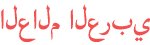المدة الزمنية 19:2
2021年Uncle LUO罗叔-最新免费数字化教程: Linux系统的免费intel云轻松安装了微软windows系统,这才是WinTel架构 free VPS,欢迎亲临充满乐趣与挑战的数字化生活!
تم نشره في 2021/07/30
Uncle LUO老罗叔叔的频道订阅链接: /channel/UCblqftzoIIa5oxiMo7xIIiQ -------------------------------------- 💪⛳可以一起讨论的TG群:https://t.me/uncleluogroup 数字化时代日新月异,我们每天都沉浸在数字化生活中,体验着数字化技术,感受着数字化转型,面对着数字化安全,体味着数字化领导力!数字化就在我们身边。 云技术和人工智能AI是数字化的两种不同形式,Intel英特尔® DevCloud for the Edge可以帮助您在专为边缘推理而设计的英特尔® 架构上,实现出色的人工智能性能。我们可以通过云技术和人工智能技术为未来数字化生活的带来的更加精彩的动力和活力! 🚩本视频通过从在免费intel云 free VPS的Linux系统上通过安装微软Windows系统,使本地用户可以更好的体验windows系统的易用性,并对安装过程中遇到的问题给予解答,希望人人都能在Intel英特尔® DevCloud for the Edge上安装便于自己使用的Windows系统,来体验数字化生活的便利性。 -----------------内容链接🔗----------------- 💪⛳🚩Uncle LUO老罗叔叔频道链接,点击这里你可以看到所有的视频一览:/channel/UCblqftzoIIa5oxiMo7xIIiQ 🚩甲骨文云注册视频教程:/watch/Q7-ruMBU18cUr 🚩甲骨文云初次使用教程:/watch/cGDWGDZNpYFNW 🚩免费美国远程电脑教程:/watch/kiFc_ie61k86c 🚩免费国际顶级域名教程:/watch/EtCWQHk8H978W 🚩Intel云申请视频教程:/watch/QdG0YhjjjDBj0 🚩Intel云获取root权限教程:/watch/kJ2DUdDUmt2UD 🚩Intel云安装windows系统教程:/watch/AYwPU_l_zYA_P 🚩Railway免费云申请教程:/watch/MA7ayFkuVlAua -----------------本期内容涉及的材料----------------- ⛳Intel云账户登录网址: https://notebooks.edge.devcloud.intel.com/hub/login ⛳VNC viewer下载链接: https://www.realvnc.com/en/connect/download/viewer/windows/ ⛳已安装好root权限后,重新登录账户后从普通用户权限变root权限命令: ./dist/proot -S . /bin/bash 💪⛳Intel云安装windows系统步骤: A. 终端1上执行: 1. 获取root权限后,安装wget命令: 先输入 userdel _apt 后输入 apt install wget 2. 安装虚拟机软件: apt install qemu-system-x86 3. 配置虚拟机名称和磁盘大小: qemu-img create -f qcow2 win 128G 4. 下载Windows 2008服务器版镜像: wget https://archive.org/download/Windows_Server_2008_R2_x64.iso_reupload/Windows_Server_2008_R2_x64.iso 注释:wget空格后面跟镜像链接,如果不可以复制,那么可以自己按这个格式敲入系统。 5. 远程安装windows前的配置: qemu-system-x86_64 -vnc :11 -cdrom Windows_Server_2008_R2_x64.iso -hda win -smp 8 -accel tcg,thread=multi -m 3000 -machine usb=on -device usb-tablet 注释:运行上面命令5后,会保持这个terminal1窗口光标不闪烁,卡死状态,说明机器在运行状态,再开下面的终端2。 B. 新开一个终端2上执行: ssh root@ssh服务器的ip -R 5911:127.0.0.1:5911 注释:这里的“ssh服务器的ip”为你自己已经有的Linux的VPS的IP地址,没有Linux的VPS无法完成此安装!!!!记得在自己vps上的后台网络安全组及Linux系统防火墙上打开相应的端口,比如本例的5911端口,否则无法连接。懒人如我,可能会端口全开,怎么开?可以参考这个甲骨文云的开端口视频:/watch/cGDWGDZNpYFNW C. 本地安装好的Cygwin上运行: ssh root@ssh服务器的ip -L 5911:127.0.0.1:5911 注释:这里的“ssh服务器的ip”为你自己已经有的Linux的VPS的IP地址,没有Linux的VPS无法完成此安装!!!!记得在自己vps上的后台网络安全组及Linux系统防火墙上打开相应的端口,比如本例的5911端口,否则无法连接。懒人如我,可能会端口全开,怎么开?可以参考这个甲骨文云的开端口视频:/watch/cGDWGDZNpYFNW D. 本地VNC Viewer客户端上运行: 127.0.0.1:5911 E. 间隔10小时后,重新登录intel云后台,开启此Windows服务器运行: qemu-system-x86_64 -vnc :11 -cdrom Windows_Server_2008_R2_x64.iso -hda win -smp 8 -accel tcg,thread=multi -m 3000 -machine usb=on -device usb-tablet -----------------本期内容涉及的材料----------------- 👇本视频章节 : 0:00 intro简介 0:33 免费Intel云安装Windows系统的内容概览 0:49 免费Intel云安装Windows系统的准备材料 2:55 免费Intel云安装Windows系统的流程概述 5:50 免费Intel云安装Windows系统的配置演示 15:59 免费Intel云安装Windows系统的回顾及Q&A ------------------------------------- Music by Wavecont, https://www.wavecont.com/free-download Video Link: /watch/kPGWGX4CXcfCW ---------------------------------------
الفئة
عرض المزيد
تعليقات - 15